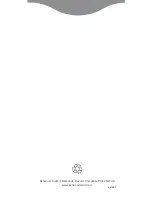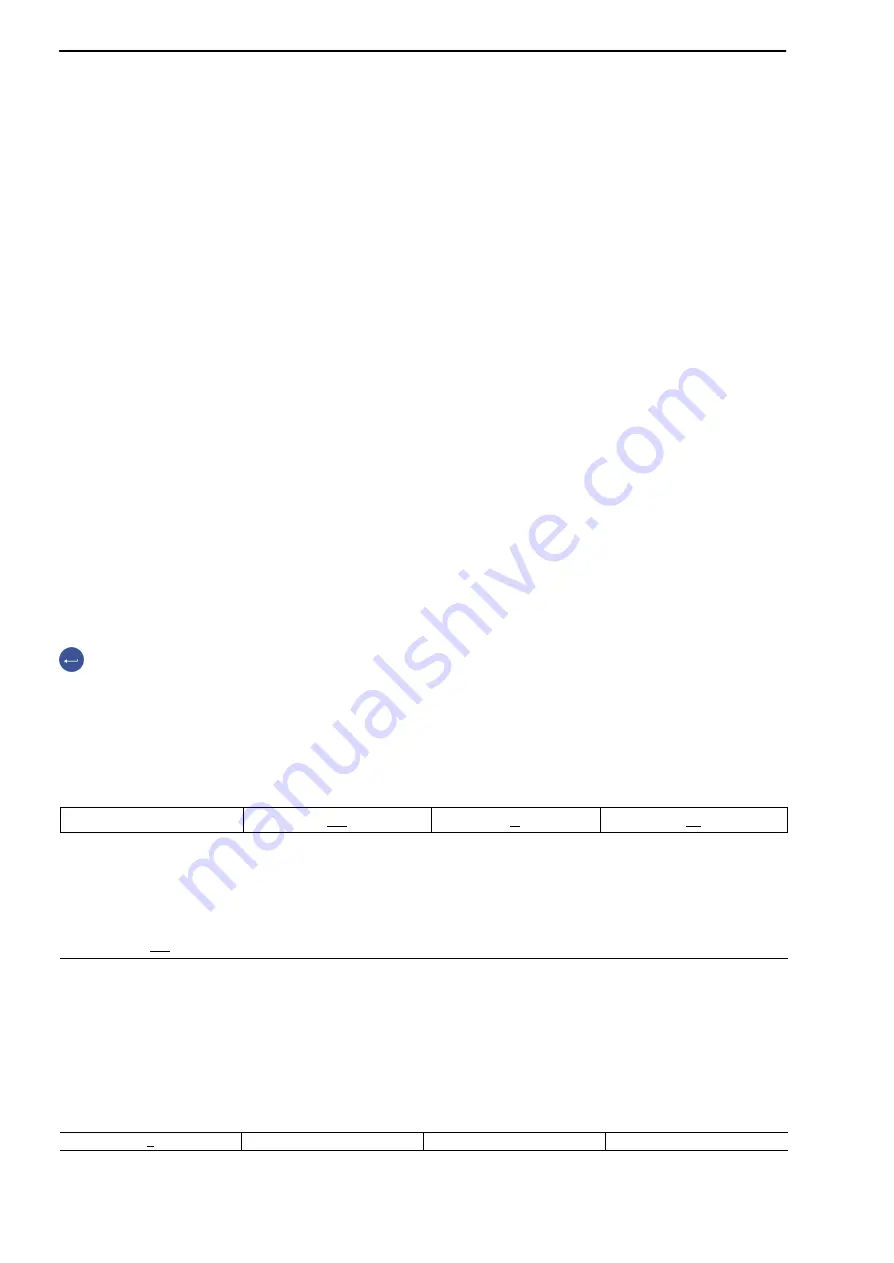
72
DIS2116
HBM
A2540-1.1 en/de
w
Fahrzeugsuche
Es gibt 2 Möglichkeiten ein Fahrzeug in der LKW Liste zu suchen:
1.
Suchen über Tasten
±
(F2)
°
(F3)
Mit der Taste F2 wird in der Spalte LKW werden die Einträge alphabetisch in
der Richtung A
³
Z durchsucht und mit der Taste F3 von Z
³
A Das entspre-
chende Fahrzeug wird durch die Markierung „schwarzer Balken“ angezeigt.
2.
Suchen über Suchtext
Über die Tastatur das Kennzeichen des zu suchenden Fahrzeugs eingeben. Die
Suche beginnt schon mit dem ersten eingegebenen Zeichen. Das erste Kennzei-
chen, das mit diesem Zeichen beginnt steht jetzt in der ersten Zeile unterhalb von
„LKW“ und wird durch einen schwarzen Balken markiert. Mit jedem weiteren ein-
gegebenen Zeichen wird die Suche verfeinert.
Gibt es kein Fahrzeug, das mit dem eingegebenen Buchstaben beginnt, wird das
nächste Fahrzeug angezeigt, das alphabetisch mit dem Buchstaben nach dem
Eingegebenen beginnt.
Der Suchtext kann mit der Taste F4 (
²
x) gelöscht werden. Dabei folgt die An-
zeige das Fahrzeuges dem noch vorhandenen Suchtext. Ist der Suchtext
komplett gelöscht, wird alphabetisch das erste Fahrzeug in der Liste ange-
zeigt.
öffnet direkt das Editier-Fenster des ausgewählten Fahrzeugs, s. “Fahrzeugda-
ten editieren”.
8.2.1 Fahrzeugdaten
editieren
Die Taste F1
↵
schaltet die Bedeutung der Funktionszeile zwischen “Fahr-
zeug suchen” und “Fahrzeug editieren” um.
+
3
/
x
0
Display-Darstellung: Funktionszeile Fahrzeugdaten bearbeiten
Durch Betätigen der Taste F2 wird das Editierfenster für das ausgewählte
Fahrzeug (durch schwarzen Balken markiert) geöffnet.
LKW Liste −
3
/
LKW
:F−RA 123
J
Ware
:Kies
Vorgang
:Abholen
Leergew
:10.000 t
Max. Gew.
:15.000 t
Min. Gew.
:10.100 t
±
²
³
²
x
Display-Darstellung: Editierfenster